HYRJE
Sistemi kompjuterik përbehet prej harduerit dhe softuerit. Hardueri përfshinë komponentët fizike siç janë shtëpiza, disku, tastiera, monitori, kabllot, altoparlantët dhe shtypësi, ndërsa softueri përfshinë sistemin operativ dhe programet e ndryshme të cilat instalohen sipër sistemit operativ.
Sistemi operativ jep instruksione kompjuterit se si të operoj me pjesët harduerike si dhe me programet e instaluara për qëllime të ndryshme
Hardueri dhe softueri në një sistem kompjuterik punojnë në të sinkronizuar dhe kësisoj edhe duhet ti nënshtrohen rregullit të kompatibilitetit (përshtatshmërisë), pra kemi harduer e po ashtu edhe softuerë të cilët mund ti takojnë standardit të hapuur – publik por edhe mund të jenë private (ang. propriatory), pra që janë kompatibile vetëm për pajisje/softuer të prodhuesit të caktuar.
Kompjuteri personal përfshinë komponentët e një sistemi kompjuterik por që janë të dizajnuara sipas nevojave dhe kërkesave të përdoruesve.
Disa nga komponentët më të rëndësishme harduerike do i diskutojmë në vazhdim të këtij teksti.
Shtëpizat kompjuterike dhe Furnizuesit e rrymës
Shtëpizat kompjuterike na mundësojn të:
- Sigurojmë mbrojtje dhe mbështetje për komponentët e brendshme të kompjuterit.
- Duhet të jenë të qëndrueshme, të lehta dhe të kenë hapësirë të mjaftueshme për zgjerimin e komponentëve të tjera
- Madhësia dhe forma e shtëpizës kompjuterike zakonisht përcaktohet nga pllaka amë dhe komponentëve të tjera të brendshme.
Furnizuesi me energji elektrike (rrymë)
Një furnizues i rrymës konverton rrymën alternative (AC) (ang. Alternate Current) që vjen nga një prizë e murit në rrymë një kahore (DC) (ang. Direct Current), e cila karakterizohet me tension më të ulët dhe që përdoret nga komponentët e brendshme të kompjuterit.Energjia elektrike është e nevojshme për të gjithë komponentët brenda kompjuterit.
Kabllot, lidhjet dhe komponentët janë të dizajnuara për tu përshtatur së bashku brenda shtëpizës kompjuterike.Asnjëherë nuk duhet të detyrojmë me forcë ndonjë konektor apo komponent që të zërë vend brenda shtëpizës kompjuterike.
Molex konektori është një konektor që përdoret për të akorduar lidhjen me një pajisje optike apo një disk të ngurtë (ang. hard drive).
Berg konektori është një konektor që perdoret për të akorduar lidhjen me një floppy disk (njësi të disketës). Konektori Berg është më i vogël se konektori Molex.
Njësitë bazë të energjisë elektrike janë:
- Tensioni(V)
- Intensiteti(I)
- Fuqia(P)
- Rezistenca(R)
Tensioni, rryma, fuqia dhe rezistenca janë terma elektronik që një teknik kompjuteri duhet patjetër t’i dijë:
- Tensioni (I) – është një masë e forcës që kërkohet për të shtyrë elektronet nëpërmjet një qarku elektrik.Tension matet nëvolt (V). Një furnizues i rrymës në kompjuter zakonisht prodhon tensione të ndryshme si +5V, +12V etj.
- Intensiteti(I) – është një fluks i elektroneve që kalojnë përmes një qarku elektrik. Intensiti i rrymës matet me Amper, oseamps (A). Furnizimi me energji elektrike në kompjuter ofron intensitet me amper të ndryshëm për çdo tension të prodhuar.
- Fuqia (P) – është një masë e forcës së nevojshme për të shtyrë elektronet nëpërmjet një qarku. Njesia matëse e fuqisë quhet watts (W). Furnizuesit me energji elektrike në kompjuter janë të renditur në vat.
- Rezistenca (R) – paraqet veprimin e kundërt të rrjedhjes momentale të elektroneve në një qark. Rezistenca matet me ohms (Ω).
Kompjuterët zakonisht përdorin furnizimin me energji elektrike duke filluar nga 250W -650W. Gjatë ndërtimit të një kompjuteri, përzgjidhet një furnizim me energji elektrike e mjaftueshme për të furnizuar të gjitha komponentët. Secila komponent brenda kompjuterit përdor një sasi të caktuar të energjisë, kështu që duhet ti referohemi dokumentacionit të prodhuesit për informacionet shtesë të komponentëve. Kur bëjmë përzgjidhjen e një furnizuesi të energjisë elektrike, duhet të sigurohemi që ai të ketë kapacitet të mjaftueshëm pë furnizim të komponentëve ekzistuese si dhe të ketë kapacitet rezerv furnizues në rast se ne dëshirojmë të shtojmë komponentët e reja në të ardhmen.
Në anën e pasme të furnizuesit me energji elektrike është një buton i vogël lëvizës që shërben për të përzgjedhur tensionin adekuat. Ky buton përcakton tensionin hyrës në furnizimin me energji elektrike në 110V/115V ose 220V / 230V. Vendosja korrekte e butonit të tensionit është përcaktuar nga vendi ku bëhet furnizimi me energji elektrike që do të përdoret. Vendosja e këtij butoni në tension jo adekuat dëmton furnizuesin si dhe pjesët e tjera të kompjuterit.
Komponentët e brendshme të kompjuterit
Pllaka amë
Pllaka amë është tabela kryesore me elementet e qarqeve. Përmban magjistralet (shtigjet elektrike ) të cilat mundësojnë qarkullimin e të dhënave ndërmjet komponentëve të ndryshme.
Akomodon procesorët, memoriet, vendet për zgjerim, ftohësit, çipin e BIOS-it, slotet, konektorët e brendshëm dhe të jashtëm, porta të ndryshme si dhe telat për ndërlidhjen e furnizimit me rrymë të komponentëve të ndryshme brenda pllakës.
- Një pllak amë është e njohur edhe si tabelë e sistemit, backplane ose pllaka kryesore, por ne do ta quajmë pllaka amë për t’iu përshtatur emërtimit më te zakonshëm të saj.
- Në pllakën amë gjithashtu ndodhen bazat e lidhjeve të brendshme dhe të jashtme, si dhe porte të ndryshme.
- Faktori i formës përcakton se sa komponentë individuale mund të bashkëngjiten në pllakën amë por kjo përcakton edhe formën dhe madhësinë e shtëpizës së kompjuterit. Ekzistojnë formë faktorë të ndryshëm për pllakat amë sipas të cilëve edhe kemi emërtimet përkatëse të tyre.
- Formë faktori më i zakonshëm i pllakës amë në kompjuterët desktop ishte AT, i bazuar në pllakat amë të IBM AT. Pllaka AT mund të jetë përafërsisht deri në 30 cm e gjerë. Kjo madhësi çoi në zhvillimin formave më të vogla pasi që ishin të papërshtatshme dhe zinin shumë vend.
- Një formë më e re e pllakës amë është forma ATX, e përmirësuar nga AT dizajni.
- Disa prodhues kanë forma private të bazuara në dizajnin ATX. Kjo bën që disa pllaka amë, furnizues me energji elektrike dhe komponente të tjera të jenë në papajtueshmëri me standarde e shtëpizave ATX.
Njësia qenrore proçesuese – CPU
Njësia qendrore proçesuese – CPU (ang. Central Processing Unit) njihet si truri i kompjuterit. Procesori ekzekuton programet, proceson të dhënat të cilat jenë sekuenca të ruajtura të instruksioneve etj.
Arkitekturat më të njohura të procesorëve janë:
- Reduced Instruction Set Computer (RISC)
- Complex Instruction Set Computer (CISC)
Chipset-i në një pllakë amë i mundëson procesorit të komunikojnë dhe ndërveproj me komponentët e tjerë të kompjuterit dhe të shkëmbejnë të dhëna me sistemin e memories RAM, diskun e ngurt – HDD (ang. Hard Disk), video kartelat dhe pajisje të tjera.
Me anë të teknologjisëhyperthreading, CPU e ndan në copëza apo fije të shumta aplikacionin kompleks duke i ekzekutuar ato në të njëjtën kohë. Për një sistem operativ, një CPU me teknologji hyperthreading do të duket sikurse të jenë dy procesor.
Shpejtësia e një procesori (CPU) është e vlerësuar në cikle për sekondë. Shpejtësia e CPUs është miliona cikle për sekondë, të quajtur megahertz (MHz) ose miliarda cikle për sekondë, të quajtur gigahertz (GHz). Shpejtësia varet nga gjerësia e magjistraleve (ang. Bus), sa më të gjera të jenë magjistralet aq më e madhe do jetë sasia e dërgimit të të dhënave në procesor dhe kjo determinon edhe fuqinë llogaritëse të procesorit. Dallojmë procesorët 32 dhe 64-bit.
Overclocking është një metodë që përdoret për rritjen në maksimum të cikleve për sekond apo frekuencës së procesorit me qëllim të rritjes së performancës llogaritëse të procesorit. Kjo nuk është një mënyrë e besueshme për të përmirësuar punën e kompjuterit dhe mund të rezultojë në dëmtimin e CPU nga tejnxehja e tij.
Microprocessori MMX mund të trajtojë shumë operacione të përbashkëta multimediale që trajtohen zakonisht me një tingull të veçantë ose videokartelë. Ekzistojnë softuerë të shkruara posaçërisht për të thirrur udhëzimet MMX.
Zhvillimi i teknologjive më të fundit të procesorëve ka rezultuar në prodhimin e mënyrave tjera për të përfshirë më shumë se një bërthamë (core) për CPU mbi një çip të vetëm. Shumë procesorë janë të aftë për përpunimin e udhëzimeve të shumta në të njëjtën kohë duke iu falënderuar numrit të bërthamave, kështu që kemi:
- Procesor me një bërthamë (ang. Single Core CPU) – Një bërthamë brenda një çipi, pra një njësi e procesues – CPU e vetme që merret me të gjitha punët procesuese. Një prodhues i pllakave amë mund të sigurojë bazat për më shumë se një procesor të vetme, duke siguruar aftësinë për të ndërtuar një kompjuter të fuqishëm që përdor më shumë se sa një procesor.
- Procesor me dy bërthama (ang. Dual CoreCPU)– Dy bërthama brenda një çipi të vetëm, në të cilën të dy bërthamat mund të procesojn në të njëjtën kohë.
- Procesor me katër bërthama (ang. Quad Core CPU)– Katër bërthama brenda një çipi të vetëm, në të cilin të gjitha bërthamat mund të procesojn informacionin në të njëjtën kohë e që përdoret për aplikacione e softuerë të avancuar që kërkojnë fuqi të madhe procesuese.
Sistemi i ftohjes
Komponentët brenda kompjuterit gjatë punës së tyre lirojnë nxehtësi. Kjo nxehtësi e liruar mund të ngadalësoj punën e tyre ose edhe të shkaktoj dëmtimin e komponentëve në tërësi. Për të evituar ketë problem duhet që temperatura e komponentëve kompjuterike duhet të mbahen në limite të caktuara për çka përdoren sistemet e ftohjes.
Komponentët e tjerë janë gjithashtu të prirur për t’u dëmtuar gjatë ngrohjes kështu që janë të pajisura ndonjëherë me sisteme të integruara të ftohjes siç janë kartelat e ndryshme video etj.

Figura 1. Sistemi i ftohjes së procesorit
Një kompjuter me CPU të shpejt dhe me frekuencë të lart pune si sistem të ftohjes mund të përdor ujin. Në këtë rast në pjatën metalike të izoluar mirë dhe të vendosur mbi procesor do të qarkulloj uji duke e absorbuar nxehtësinë e liruar nga procesori – CPU. Uji nxehur do të derdhet në një radiator të ftohur nga ajri, nëpër të cilin do të ri-qarkullon si ujë i ftohur duke mbajtur temperaturën konstante të procesorit.
Memoriet ROM dhe RAM
Modulet për memorie janë çipa të memories që vendosen në pllaka të veçanta për të lehtësuar vendosja dhe heqjen e tyre nga sistemi. Dallojmë këto tipe të memorieve:
- DIP memoriet (Dual Inline Package) janë memorie me një çip individual që vendosen ne pllakën kryesore
- SIMM (Single Inline Memory Module) janë memorie me disa çipa
- DIMM (Dual Inline Memory Module) wshtw pllakw e cila pwrmbanw çipa tw mwmorieve SDRAM, DDR SDRAM dhe DDR2 SDRAM
- RIMM (RAM Bus Inline Memory Module) eshtë një modul që mbanë disa çipa RDRAM
- SODIMM (Small Outline DIMM) është version i kompresuar i DIMM
Teknologjia DDR (Double Data Rate) dyfishon kapacitetet për SDRAM. Shpejtësia e memories ndikon në mënyrë të drejtpërdrejt në procesimin e të dhënave nga procesori
- ROM memoria (Read-Only Memory) është e vendosur në pllakën amë e e cila i ruan informacionet edhe pasi të shkyçet kompjuteri nga rryma. Në ROM memorie ruhen instruksionet bazë të të dhënave për pajisjet harduerike me të cilat ndër vepron procesori. ROM memoria përmban udhëzime që mund të arrihen drejtpërdrejt nga procesori (CPU). Këto udhëzime në ROM mund të ndryshohen vetëm me ndërhyrje të veçanta teknike, pra përmbajtja nuk mund të fshihet ose të ndryshohet me mjete normale.
SHËNIM:ROM nganjëherë quhet firmware. Kjo nuk është e saktë sepse firmware është në të vërtetë softuer që është ruajtur në një çip ROM.
Kompjuterët e hershem kishin RAM memorie të instaluar në pllakën amë si njësi individuale. Këto njësi të kujtesës individuale, të quajtura memorie të pakos së dyfishtë inline (DIP), ishin të vështira për t’u instaluar dhe shpesh bëhej lirimi apo zhvendosja e tyre nga pllaka amë.
SHËNIM:Modulet e kujtesës mund të jetë të njëanshme apo të dyanshme. Single (e njëanshme) modulet e memories RAM përmbajnë çipa vetëm në njërën anë të modulit. Double (dyanshme) modulet e memories RAM përmbajnë çipa në të dyja anët e modulit.
Single channel memoria është e aftë për transferimin e të dhënave në 64 bit.
Dual-channel memoria e rrit shpejtësinë duke përdorur një kanal të dytë të kujtesës dhe duke krijuar një normë transferimi e të dhënave prej 128 bit.
Double memoria duke iu falemenderuar Double Data Rate (DDR) teknologjis dyfishon kapacitetet të SDRAM. DDR2 ofron performancë më të shpejtë duke përdorur më pak energji. DDR3 operon me shpejtësi edhe më të larta se DDR2.
Kesh-i dhe kontrolli gabimeve
Cache– SRAM (ang. Static Random Access Memory) është përdorur si memorie cache për të ruajtur të dhënat më shpesh të përdorura. SRAM siguron qasje më të shpejtë procesorike në të dhënat se sa marrja e tyre nga DRAM (ang. Dynamic RAM) apo memorie kryesore. Të tre lloje të memories cache janë:
- L1 cache është i brendshëm dhe është i integruar në CPU.
- L2 cache është i jashtëm dhe është ngritur fillimisht në pllakat amë pranë CPU. L2 cache tashmë integrohet në CPU.
- L3 cache është përdorur së fundmi nga disa stacione punuese ( workstations) dhe në CPU-t e serverëve, pra në kompjuterët me aftësi të larta procesorike.
Kontrolli i gabimeve (Error) –Gabimet ndodhin kur bashkësia e të dhënave nuk është ruajtur si duhet në memoriet RAM. Kompjuteri përdor metoda të ndryshme për të zbuluar dhe korrigjuar gabimet e të dhënave në memorie.
Kartelat kompjuterike
Kartelat rrisin funksionet e kompjuterit duke shtuar pajisje të ndryshme apo duke zëvendësuar portat jofunksionale. Kemi këto lloje të kartelave kompjuterike:
- NIC (ang. Network Interface Card) – është kartela e rrjetit e cila lidh kompjuterin në një rrjet duke përdorur një kabllo të rrjetit p.sh kabllo UTP.
- Wireless NIC – Lidh kompjuterin në një rrjet duke përdorur radio frekuencat.
- Sound Card – kartela e zërit ofron audio aftësi.
- Video Card – kartela grafike ofron aftësi grafike.
- Modem Card – kartela e modemit lidh një kompjuter në rrjet/internet duke përdorur një linjë telefonike
- USB port – porta USB lidh një kompjuter me pajisjen periferike
- Paralel port – porta paralele lidhet një kompjuter me pajisje periferike
- Serial port – porta serike lidh një kompjuter me pajisje periferike
Për të instaluar kartelat e ndryshme, në pllakën amë ekzistojnë të ashtuquajturat slotet për zgjerim në të cilat vendosim kartelat të cilat duam ti shtojmë. Ka raste kur kartelat mund të jenë të integruar në pllakën amë siç ndodh zakonisht tek laptopet. Dallojmë këto lloje të sloteve:
- Peripheral Component Interconnect (PCI) është një slot 32-bit ose 64-bit që përdoret për zgjerim. PCI sloti është standard dhe përdoret aktualisht në shumicën e kompjuterëve.
- Advanced Graphics Port (AGP) është një 32-bit slot për zgjerim. AGP është projektuar për adapteret / kartat video.
- PCI-Express është një slot me magjistralet serial për zgjerim. PCI-Express është e prapambetur në krahasim me PCI slotet paralele. PCI-Express kemi të tipit x1, x4, x8, x16 dhe që përdoret më së shumti tek pajisjet e lojërave elektronike.
Njesia e diskut të ngurtë dhe disketës
Një njësi e magazinimit (hardisku apo disku i ngurt) lexon apo shkruan informacionet në mediat magnetike e që janë pllaka të rrumbullakëta në forma të disqeve zakonisht me përmbajtje të platiniumit. Kjo njësi përdoret për të ruajtur të dhënat përgjithmonë ose për të marrë informacione nga një disk media. Disa njësi të magazinimit mund të lidhen me kompjuterin duke përdorur një port USB, një port FireWire, ose një port SCSI. Këto disqe portative të magazinimit janë referuar nganjëherë si disqet e lëvizshme dhe mund të përdoren tek shumë kompjuterë.
- Njesia flopitzakonisht mund të përdoret përveç për ruajtjen dhe leximin e informacioneve, mund të përdorët edhe për nisjen (ang. boot) e kompjuterit në qoftë se ajo përmban një disk startues ( bootable floppy). Kapaciteti i flopit është deri 1.44 MB.
- Njësiadiskut të ngurt (ang. Hard Disk Drive – HDD)përveq që përdoret për ruajtjen dhe leximin e të dhënave përmban edhe sistemin operativ dhe aplikacionet. Disku i ngurt zakonisht është i konfiguruar si njësia e parë në renditjen për startim të kompjuterit. Shpejtësia e një disku të ngurt matet me numrin e rrotullimeve për minut (ang. Revolution per Minute) – RPM. Ne kompjuterët e gjeneratave të fundit shpejtësia e disqeve sillet prej 7200 deri në 10000 rrotullime për minutë RPM.
- Disku SSD (ang. Solid State Drive)përdorin çipat e memories për të menaxhuar të gjitha të dhënat në ruajtje apo lexim.
Njësitë optike, flesh dhe ndërfaqet
CD, DVD, BD dhe (Blu-ray) media mund të jetë vetëm për lexim (read-only), regjistrues (shkruaj një herë), ose ri-regjistrues (lexuar dhe shkruar shumë herë). CD ka një kapacitet të ruajtjes së të dhënave prej rreth 700 MB. DVD të ketë një kapacitet të ruajtjes së të dhënave prej përafërsisht 4,3 GB disk në një të vetme-shtresa, dhe rreth 8.5 GB në një disk dual-layer (shtresë të dyfishtë). BD mund të ketë një kapacitet prej 25 GB ruajtje në një disk të vetëm, dhe 50 GB në një disk dual-layer.
Disku ijashtëm flash, i njohur gjithashtu si një thumb drive, përdor një lloj të veçantë të kujtesës që nuk kërkon energji për t’i ruajtur të dhënat.
Disqet e ngurta (Hard drives) dhe disqet optike (Compact Disk) janë të prodhuara me interfejsa të ndryshme që janë përdorur për të lidhur njësitë (drive) në kompjuter. Për të instaluar një disk në një kompjuter, interfejsi apo lidhja në njësin kompjuterike duhet të jetë i njëjtë si ai kontrollues në pllakën amë. Disa interfejsa më të zakonshëm janë:
- IDE– (Integrated Electronic Drive), gjithashtu e quajtur si Advanced Technology Attachment (ATA) është një kontrollor lidh kompjuterët dhe njësinë e disqeve.
- EIDE– ( Enhanced Integrated Electronic Drive), i quajtur edhe ATA-2, është një version i përditësuar i ndërfaqes kontrolluese IDE.
- PATA– Paralel ATA referon versionin paralel të ndërfaqes kontrolluese (kontrollerit) ATA.
- SATA– Serial ATA referon versionin serik të ndërfaqes kontrolluese ATA.
- eSATA– ATA External Serial ofron një hot-swappable (kyçje të shpejt), ndërfaqe të jashtme për disqet SATA.
- SCSI– (ang. Small Computer System Interface) është një kontrollues me ndërfaqe që mund të lidhë deri në 15 disqe. SCSI mund të lidhë dy disqet e brendshme dhe ato të jashtme, por që në fund të zinxhirit duhet të terminohet qarku.
Nivelet RAID
Në sistemin operativ, RAID teknologjia përdoret për të lidhur në varg shumë disqe që do të duken si një disk logjik. Kjo na shërben për sigurimin e të dhënave tona në kompjuter ashtu që ruajtja të behet në dy e më shumë disqe. Ka disa nivele të ndryshme RAID. Termat në vazhdim përshkruajnë se si RAID bën ruajtjen e të dhënave në disqe të ndryshme:
- Pariteti– Një metodë e përdorur për të zbuluar gabimet e të dhënave.
- Striping– Një metodë e përdorur për të shkruar të dhënat në shumë disqe.
- Mirroring– Një metodë për ruajtjen e të dhënave duke i pasqyruar (kopjuar) tek një disk i dytë.
 Tabela 1. Konfigurimet RAID dhe numri minimal i disqeve te perkrahura
Tabela 1. Konfigurimet RAID dhe numri minimal i disqeve te perkrahura
Kabllot e brendshme
Njësitë (Drives) kërkojnë dy kabllo, një për rrymë dhe një kabllo për të dhënat. Një furnizues rryme zakonisht do të ketë një lidhës SATA të rrymës për disqet SATA, një lidhës Molex për rrymë për disqet Pata dhe një 4-pin lidhës Berg për njësitë e disketave ( floppy drives). Butonat dhe dritat LED në balloren e shtëpizës lidhen me pllakën amë me kabllot para panelit. Kablloja e të dhënave lidh disqet për kontrolluesin me kompjuter, e cila është e vendosur në pllakën amë.

Figura 2. Llojet e kabllove për disqe.
SHËNIM:Një shirit me ngjyrë në një kabllo identifikon Pin 1 në kabllo. Kur bëhet instalimi i një kabllo e të dhënave, gjithmonë duhet siguruar që Pin 1 në kabllo t’i referohet me Pin 1 në disk ose kontrolluesin e njësisë. Disa kabllo mund të akordohen asisoj që t ‘mos lidhen ndryshe dhe për këtë arsye ato mund të jenë të lidhur në një mënyrë vetëme duke përjashtuar mundësinë e lidhjes gabimisht.
Portat dhe kabllot
Portat hyrëse/ dalëse (ang. Input / Output (I / O)) në një kompjuter shërbejnë për të lidhur pajisjet periferike të tilla si printera, skanera dhe disqet portative.
Pajisjet hyrëse
Pajisjet hyrëse përdoren për të futur të dhënat apo instruksionet në kompjuter. Disa nga pajisjet më të njohura hyrëse tek sistemet kompjuterike janë:
- Miu dhetastierajanë dy njësitë më të zakonshme hyrëse që përdoren tek kompjuteri. Miu përdoret për të lundruar nëpër ndërfaqen grafike të përdoruesit (GUI). Tastiera përdoret për të futur komandat tekst që kontrollojnë kompjuterin.
- Një kombinimtastierë, video, miu (KVM) (ang. keyboard, video and mause) është një pajisje harduerike që mund të përdoret për të kontrolluar më shumë se një kompjuter duke përdorur një tastierë të vetme, një mi dhe një monitor në një pajisje të vetme. KVM pajisja ofron kosto-efektive për qasje në serverët e shumtë duke përdorur një tastierë të vetme, monitor dhe mi. Edhe përdoruesi në shtëpi mund të shpëtojë hapësirë duke përdorur një KVM switch për të lidhur kompjuterët të shumtë në një tastierë, monitor, dhe mi.
- Kamera digjitale (fotoaparati)dhekamera video digjitale përdoret për tëkrijuar imazhe që mund të ruhen në mediat magnetike. Imazhi është ruajtur si një skedar që mund të shfaqet, shtypet ose të ndryshohet.
- Identifikimi biometrike bën përdorimin e tipareve që janë unike për një përdorues individual, të tilla si shenjat e gishtërinjve, njohjen e zërit ose një hetim (skanim) të retinës së syrit.
- Ekrani me prekje (touch) ka një sipërfaqe të ndjeshme transparente. Kompjuteri merr udhëzime specifike për vendin në sipërfaqen e ekranit që prek përdoruesi.
- Skanerdigjitalizon një imazhapo dokument. Digjitalizimi i imazhit është i ruajtur si një skedar (file) që mund të shfaqet, shtypet ose të ndryshohet. Një lexues bar kodi është një lloj i skanerit që lexonkodin universal të produktit(UPC). Kjo përdoret gjerësisht për çmimet dhe informacion inventarit.
Pajisjet dalëse
Monitorët dhe Projektorët– Monitorët dhe projektorët janë pajisjet kryesore për shfaqjen e punës së shfrytëzuesit në një kompjuter, kësisoj këto hyjnë ne grupin e pajisjeve dalëse. Zhvillimi i teknologjisë ka bërë që të kemi nga këto pajisje të tilla që shfrytëzuesi të ketë mundësi edhe të fus të dhëna në kompjuter kështu që një monitor me prekje mund të konsiderohet edhe si pajisje hyrëse. Dallimi më i rëndësishëm mes llojeve të tyre është teknologjia e përdorur për të krijuar një imazh:
- CRT– (ang. Catode-Ray Tube) ka tre tufa të rrezeve të elektroneve. Çdo rreze drejton ngjyrë fosforeshente në ekran që ndriçon/shkëlqen ngjyrë tëkuqe, blu apo të gjelbër. Zona që nuk është e goditur nga rrezet elektron nuk do të jap ndriçim/shkëlqim. Kombinimi i zonave të ndezura dhe jo-ndezura krijon imazhin në ekran.
- LCD– (ang. Liquid Crystal Display) përbëhet nga dy filtra të polarizuar me një lëng kristalor në mes tyre. Një rrymë elektrike drejton kristalet në mënyrë që drita të mund ta kalojë apo të mos kaloj përmes filtrave. Efekti i dritës që kalon përmes filtrave në fusha të caktuara dhe jo në të tjerat është ajo që krijon imazhin.
- DLP– (ang. Digital Light Processing) përdorë një mekanizëm rrotullues për shfaqjen e ngjyrave dhe një pasqyrimi i cili kontrollohet nga një mikroçip që quhet DMD (ang. Digital Micromirror Device).

Figura 3. Monitor dhe projektor
Ka disa faktorë që ndikojnë në cilësinë e imazhit:
- Pixels (piksel)- termi pixel është një shkurtim për photo-element.Pikseletjanë njolla të vogla që përbëjnë një ekran. Çdo piksel përbëhet nga ngjyra e kuqe, e gjelbër dhe blu nuancat e të cilave varen nga numri i bitave dedikuar për shfaqjen e ngjyrave.
- Pitch dot–pika me njollë është distanca në mes pikseleve në ekran. Sa më e ulet të jetë kjo distance aq më i mire do jetë imazhi.
- Contrast Ratio– Raporti i Kontrastit është një matje e diferencës në intensitetin e dritës në mes të pikës më të ndritur (e bardhë) dhe pikës më të errët (të zezë). Një raport 10,000:1 tregon të bardhët e rend dhe të zezën e lehtë më shumë se sa një monitor me një raport kontrasti 1,000,000:1.
- Refresh Ratio– raporti i rifreskimit është se sa shpesh për sekondë imazh është rindërtuar. Sa më i shpeshtë të jetë ky rifreskim rritet kualiteti i imazhit si dhe zvogëlohet dridhja e fotografisë (imazhit).
- Interlace/Non-Interlace– Monitori gërsheton krijimin e imazhit nga skanimi në ekran dy herë. Tek skanimi i parë mbulon linjat teke nga lart poshtë, dhe tek skanimi i dytë mbulon linjat qifte. Monitorët që nuk gërshetohen për të krijuar imazhin nga skanimi në ekran, e bëjnë skanimin një linjë në një kohë të caktuar duke filluar nga maja e deri në fund. Shumica e monitorëve CRT janë monitorë jo-gërshetues pra që nuk gërshetojnë skanimin.
- Horizontal Vertical Colors (HVC)– numri i pikselave në një vijë-linjë është rezolucioni horizontal. Numri i linjave në një ekran është rezolucioni vertikal. Numri i ngjyrave që mund të riprodhohen është rezolucioni i ngjyrave.
- Aspect Ratio – raporti apo proporcioni i faqesështë matja horizontale dhe vertikale e fushës së shikimit (pamjes) të një monitori. Për shembull, njëaspekt 04:03do të zbatohet në një zonë të pamjes që është 16 inç i gjerë dhe 12 inç i lartë. Një aspekt 4:03 do të zbatohen edhe për një zonë të pamjes që është 24 inç i gjerë dhe18 inç i lartë. Një zonë e pamjes që është 22 inç e gjerë dhe 12 inç e lartë ka një raport aspekti 11:06.
- Native resolution -rezolucioni amë është numri i pikselave që ka një monitor. Një monitor me një rezolucion 1280×1024 pixel ka 1280 piksele horizontale dhe 1024 piksele vertikale. Mënyra amë (default mode) është kur imazhi i dërguar në monitor është i të njëjtit rezolucion sikurse ai i monitorit.
- Printeri, skaneri dhe faksi– Disa printera janë të specializuar për aplikime të veçanta të tilla si printimi i fotografive me ngjyra, ndërsa printerët me të gjitha-në-një lloj janë të dizajnuara për të ofruar shërbime të shumta në një pajisje të tilla si shtypje, faks, dhe funksionet për kopjim.
- Altoparlantët dhe kufjet– Shumica e kompjuterëve kanë mbështetje/përkrahje audio të integruar ose në pllakën amë ose në një kartë audio. Mbështetja përfshin portet audio që lejojnë hyrje dhe dalje të sinjaleve audio. Karta audio ka një përforcues rryme për kufje dhe altoparlantë të jashtëm.
Resurset e sistemit
Burimet apo resurset e sistemit janë përdorur për qëllime të komunikimit në mes të CPU dhe komponentëve të tjerë në një kompjuter. Ka tre burime të përbashkëta të lexuara:
- Kërkesat e ndërhyrjeve (IRQ)
- Adresimet e portave hyrëse/dalëse
- Qasja e drejtpërdrejtë në memorie (DMA)
Kërkesat e ndërhyrjeve – IRQ (ang. Interupt request) janë përdorur nga komponentët e kompjuterit të kërkojnë informacion nga CPU. Kur CPU merr një kërkesë për ndërprerje, CPU përcakton se si duhet ta përmbushë këtë kërkesë. Prioriteti i kërkesës është përcaktuar nga numri IRQ i caktuar në atë komponent kompjuterike. Kompjuterët e vjetër kishin vetëm tetë IRQ që t’u caktonin pajisjeve. Kompjuterët e rinj kanë 16 IRQ, të cilat janë të numëruara 0-15. Si një rregull i përgjithshëm, çdo komponent në kompjuter duhet t’i caktohet një IRQ unike. Konfliktet me IRQ mund të bëjnë që komponentët të ndalojnë funksionimin dhe madje edhe të shkaktojnë rrëzimin e sistemit kompjuterik. Me komponentët e shumta që mund të instalohet në një kompjuter, është e vështirë që të caktojë një IRQ unike për çdo komponent. Sot, numrat e IRQ shumica janë caktuar automatikisht me ‘plug and play’ (PnP – vendose dhe luaj) ku sistemet operative bëjnë zbatimin e kërkesave për ndërprerje e veçmas me slotet PCI, portet USB, dhe portet FireWire.
Adresimet e portave hyrëse/dalëse – Portat e adresave për hyrje/dalje janë përdorur për të komunikuar mes pajisjeve dhe softuerit. I / O port adresa është përdorur kur të dërgoni dhe të merrni të dhëna për një komponent. Si me IRQ-të, çdo komponent do të ketë të caktuar një I / O port unike. Janë gjithsejtë 65 535 I / O porte në një kompjuter, dhe ato janë të shkruara nga një adresë heksadecimale e rangut prej 0000h deriFFFFh.
Qasja e drejtpërdrejtë në memorie (DMA)– Kanalet e DMA janë përdorur nga pajisje me shpejtësi të lart për të komunikuar drejtpërdrejt me memorien kryesore. Këto kanale lejojnë pajisjen të anashkalojë ndërveprim me CPU dhe direkt të ruaj dhe apo lexoj informacionet nga memoria kryesore. Vetëm disa pajisjeve mund t’iu caktohet një kanal DMA, të tilla si adapteret SCSI dhe kartat për audio. Kompjuterët e vjetër kishin vetëm katër kanale DMA, ndërsa kompjuterët e rinj kanë tetë kanale DMA që janë të numëruara nga 0-7.
Laptopët dhe pajisjet portative
Laptopët dhe tabletët janë kompjuterë që barten me vete.Tiparet më të zakonshme të laptopëve janë:
- Monitor të integruar
- Tastierë të integruar
- Furnizim me rrymë alternative dhe bateri
- Njësi me qasje direkte dhe periferike
- Stacion ndërlidhës ose replikues për lidhje të njësive/pajisjeve periferike
Përdorimet më të zakonshme të laptopëve përfshijnë:
- Marrja e shënimeve në shkollë apo shfletimi nëpër dokumente
- Prezantimet në takimet e biznesit
- Përdorimi i të dhënave larg nga shtëpia apo zyra
- Luajtja e lojërave derisa udhëton
- Shikimi i filmave derisa udhëton
- Qasjes në internet në një vend publik
- Dërgimin dhe marrjen e email-ave në një vend publik
- Përdorimet e të tjera të një laptopi janë funksionet tradicionale të kompjuterëve të tavolinës (desktop) plus bartshmerija pra ajo që laptopi lehtë bartet.
PDA (Personal Digital Assistant) është një pajisje elektronike personale me programe që janë dedikuar për të ndihmuar në organizimin e informacioneve si: libër të adresave, kalkulator, ora me zile, qasje në Internet, Email, pozicionimi global.
Smartphoneështë një telefon celular me aftësi të PDA-s.
Përdorime të tjera të PDAs dhe Smartphones janë për t’u marrë me telefonata, mesazhe zëri, tw marrë shënime, të marrë fotografi, mesazhe tekst, shfletim të internetit, lexuarja e eBooks (libra elektronik), për të luajtur lojëra, biseda në internet (chat), muzikë, kontakte, kalendar dhe GPS.
Krahasimi i komponentëve tek kompjuterët e tavolinës dhe laptopëve
Komponentët e kompjuterëve të tavolinës kanë gjithmonë tendencë të standardizimit në mënyrë që t’iu përshtaten nevojave të përgjithshme. Prodhuesit e laptopëve fokusohen që komponentët t’i bëjnë sa me kompakte dhe kështu që ato edhe janë të dedikuara për laptop. Kombinimi apo përdorimi i komponentëve të prodhueseve të ndryshëm shpesh është i pamundur.
Pllakat amë të kompjuterëve të tavolinës kanë faktorët standard të cilët lejojnë shtimin e komponentëve të ndryshme
- Faktorët formë përfshijnë: LPX, NLX, ATX dhe BTX .
- Llojet e sloteve për zgjerim përfshijnë: PCI, PCIe, Isa, dhe AGP.
- Slotet e memories RAM përfshijnë: SIMM, DIMM, dhe RIMM.
Pllakat amë të laptopëve ndryshojnë nga prodhuesi dhe janë zakonisht standarde private të prodhuesit. Kjo bën që klientët të jenë të varur nga prodhuesi nëse dëshirojnë të bëjnë ndryshime.

Figura 4. Pllaka amë e laptopit dhe e kompjuterit desktop.
Procesorët mund të krahasohen në këtë mënyrë:
- Procesorët e laptopëve janë të dizajnuar që të shfrytëzojnë sa më pak energji, kësisoj këta lirojnë më pak nxehtësi dhe nuk kërkojnë sisteme të ftohjes aq të mëdha sikurse procesorët tjerë
- Procesorët e laptopëve po ashtu modifikojnë shpejtësinë e taktit punues duke zvogëluar energjinë dhe lirimin e nxehtësisë në mënyrë që të zgjasin kohën e punës kur përdoret bateria.
Krahasimi i opsioneve të energjisë
Menaxhimi i rrymës kontrollon rrjedhën e energjisë elektrike ndaj komponentëve të një kompjuteri.
Ndryshe nga një furnizimit me energji elektrike tek kompjuterët e tavolinës, laptopët mund të pranojnë vetëm furnizimin me rrymë një-kahore (DC). Për të realizuar këtë tek laptopët përdoren adapterët që konvertojnë rrymën AC në DC si dhe bëjnë mbushjen e baterisë me energji elektrike.
Ka dy metoda të menaxhimit të energjisë:
- Menaxhimi i avancuar i energjisë (APM) është një version i hershem i menaxhimit të energjisë. Me APM (Advanced Power Management), BIOS-iështë përdorur për të kontrolluar parametrat për menaxhimin e energjisë.
- Konfigurimi avancuar dhe interfejsi i energjisë (ACPI)ka zëvendësuar APM. ACPI (Advanced Configuration and Power Interface) ofron karakteristika të tjera të menaxhimit të energjisë. Me ACPI, sistemit operativ kontrollon menaxhimin e energjisë.

Figura 5. Krahasimi i opsioneve të menaxhimit të energjisë për laptop dhe desktop
Zgjerimi i pajisjeve është i ndryshëm tek laptopët dhe desktopet. Një desktopi i shtohen këto pajisje përmes portave USB, serial, paralel dhe portave FireWire. Njëjtë edhe tek laptopët shtohen pajisjet përmes portave ndërsa komponentët e brendshme dallojnë.
Laptopët e kanë të kufizuarhapësirën kështu që zgavrat e zgjerimit në laptopë janë të dizajnuara për të lejuar lloje të ndryshme të njësive të përshtaten në zgavrën e njëjtë. Njësitë janë të tipit ‘hot-swappable’ (vendos dhe puno) dhe mund të kyqen apo hiqen sipas nevojës/kërkesës.
Laptopëtpërdorurin slotin e kartës PC për të shtuar funksionalitete. PC Card sloti përdor një ndërfaqe të hapur standarde që të lidhet me pajisje periferike duke përdorurstandardin Cardbus.
Kartat PC ndjekin standardin PCMCIA. Ato vijnë në tri lloje: Lloji I (SRAM Flash), Lloji II (Modem, LAN, Wireless), dhe Lloji III (Hard Drive).
Një lloj i ri i PC Card-eve quhet ExpressCard PC. Express Card ndjek standardet Express Bus. Ato gjenden në dy lloje: Express Card/34 (Firewire,TV Tuner, Wireless NIC), dhe Express Card/54 (Smart Card lexuesi, Compact Flash lexues, 1.8-inch hardisk).

Tablea 2. Krahasimi i komponentëve të përkrahura nga laptopët dhe desktopët.
Procedurat e mirëmbajtjes së kompjuterëve
- Ndiq udhëzimet e prodhuesit për mirëmbajtjen e kompjuterit
– Tastiera
– Ventilatori
– Monitori
– Njësitë dhe komponentët
– Ndërpreje furnizimin me rrymë
– Asnjëherë mos përdor sprej në monitor
– Përdori prodhimet e dedikuara për pastrim dhe mirëmbajtje të kompjuterëve
Procesi i zgjidhjes së problemeve me kompjuter
Hapi 1 – Identifiko problemin:
– Prodhuesi, modeli, sistemi operativ, rrjeta, lidhjet
– Cili është problemi?
– Çka është instaluar së fundmi?
– Çka ishit duke punuar kur ndodhi problemi?
– Cili ishte gabimi (error) që është shfaqur?
– A është kompjuteri nën garancion?
– A është gjithçka në rregull me furnizuesin e rrymës?
– A po mundet të startoj kompjuteri dhe deri ne cilën fazë po mbërrin?
Hapi 2 – ndërto një teori për shkaktarët e mundshëm:
- Problemi mund të jetë më i thjesht se sa mendohet
- Krijo një listë të arsyeve më të mundshme
- Furnizimi me rrymë nuk është si duhet
– Prishja e kabllove
– Prishja e tastierës
– Prishja e RAM memories etj.
Hapi 3 – përcakto shkakun e saktë:
- Testo listën e arsyeve të prishjes duke filluar nga më e thjeshta
– Kontrollo furnizimin
– Rivendose baterinë
– Ri startoje kompjuterin
– Kontrollo parametrat nw BIOS
– Rivendosi kabllot
– Rivendose RAM memorien
– Shih nëse kompjuteri ka se nga të startoj etj.
- Nëse asnjëra nga teoritë nuk bën zgjidhjen, atëherë ndërto një listë tjetër të ndryshme nga e para
Hapi 4 – provo/implemento një zgjidhje:
- Nëse procedura e shpejt paraprake nuk ka bërë zgjidhjen e problemit, atëherë ju duhet të kërkoni zgjidhjen më komplekse
- Ndajini problemet e mëdha në më të vogla në mënyrë që të analizohen më lehtë veç e veç
- Krijo një listë të zgjidhjeve të mundshme dhe implemento secilën veçmas, nëse kjo listë nuk ofron zgjidhje atëherë kërko zgjidhjet tjera të mundshme
Hapi 5 – verifiko zgjidhjen dhe funksionalitetin e sistemit:
- Verifiko funksionimin e sistemit në tërësi duke bërë testimet përkatëse. Kjo siguron që ju nuk keni shkaktuar ndonjë problem tjetër derisa kërkonit zgjidhjen e problemit në kompjuterit tuaj
– Ri startoje kompjuterin
– Bashkëngjiti të gjitha njësitë/pajisjet periferike
– Testo furnizuesin e rrymës
– Printo një dokument apo hap aplikacion
– Shtyp ndonjë dokument që të testosh tastierën
– Kontrollo tek treguesi i ngjarjeve (Event Viewer) për gabimet e mundshme
- Bëje klientin që të verifikoj zgjidhjen dhe funksionalitetin e kompjuterit
Hapi 6 – dokumento gjetjet/zgjidhjen:
- Diskutoje zgjidhjen me klientin
- Merr konfirmimin e klientit që problemi është zgjidhur
- Jepi klientit të gjitha fletët punuese
- Dokumento procesin e zgjidhjes së problemit
- Përshkrimi i problemit
- Zgjidhja
- Komponentët e përdorura
- Sasia e kohës së shfrytëzuar për zgjidhjen e problemit




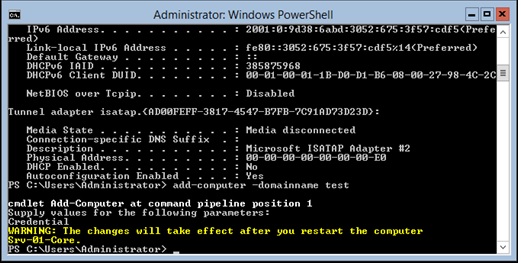



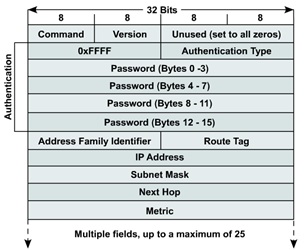
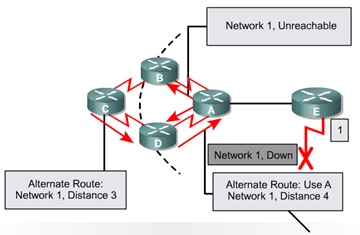
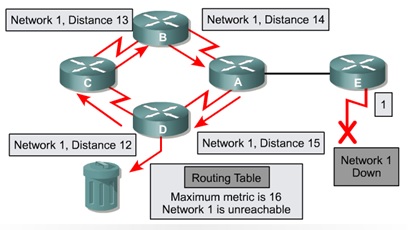
















Recent Comments